-
Win10任务栏透明化插件:Win10设置任务栏全透明的方法
- 时间:2025-08-21 来源:admin 人气:
即便Win10系统的扁平化设计逐渐被大家所认同,但在Win10系统中是无法设置Win10界面全透明的,这点和Win7再透明也会是毛玻璃效果类似。然,天无绝人之路,笔者找到了一款名为Startisback的软件可以让Win10任务栏透明化的插件,特来分享!

Win10任务栏透明化方法:
1、下载安装一款名叫Startisback的小工具;
2、接下来,将Startisback安装到你的电脑中,启动软件后会看到如下界面;
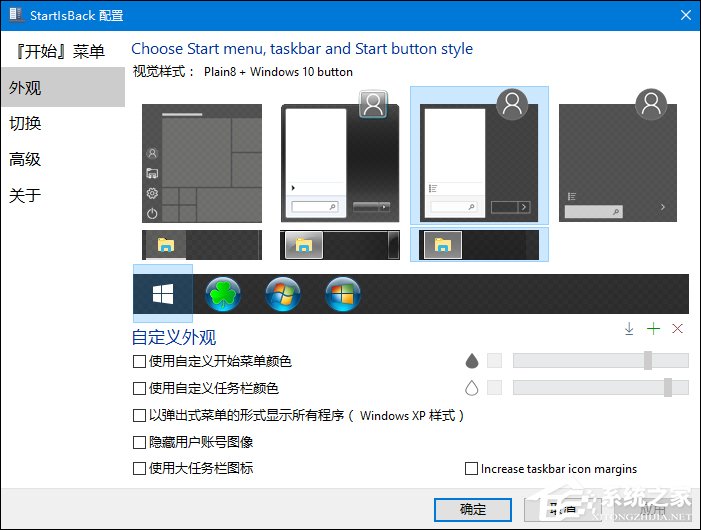
这就是Startisback的真容
3、勾选“外观”→“使用自定义任务栏颜色”复选框,然后再将右侧滑杆拖拽到最左侧,点击应用按钮。转眼间,任务栏就变透明啦!

滑杆拖到最左侧,神奇的事就要发生啦!
4、除此之外,我们还可以在此基础上再做一些小变化。比方说点击滑杆最左侧的“□”,它的作用是为任务栏填入不同的颜色。再或者,我们还可以点击旁边的“小水滴”,而它的作用则是将透明的任务栏转成“Aero毛玻璃”效果。

OK!是不是很简单呢?好了,马上体验一下吧,一秒钟,让我们Windows立马不一样!
以上便是Win10任务栏透明化插件的作用介绍,按照用户预设任务栏透明度,可以达到全透明的状态,这比Win10自身只能勾选是否透明的设置好使多了。
相关文章
-
 Win10如何实现Win7任务栏/开始菜单样式?很多用户升级Win10系统之后,对于Win7系统的任务栏和开始菜单样式甚是想念,既然想念,那我们把Win10任务栏和...2025-08-20 09.08.42
Win10如何实现Win7任务栏/开始菜单样式?很多用户升级Win10系统之后,对于Win7系统的任务栏和开始菜单样式甚是想念,既然想念,那我们把Win10任务栏和...2025-08-20 09.08.42 -

Win10看视频菜单栏一直显示怎么办?Win10看视频任务栏不隐藏怎么办?
Win10看视频菜单栏一直显示怎么办?电脑很重要的一个功能就是看视频了,最近有Win10用户反馈,全屏看视频时菜单栏会一直显示着,非常碍眼,完全影...2025-08-19 09.08.51 -
 我们在使用电脑的过程中,总会碰到一些难以处理的系统故障,这时候只能重装系统,重点是重装系统之后,之前的一切设置都会化成泡影。这对于强...2025-08-12 04.08.06
我们在使用电脑的过程中,总会碰到一些难以处理的系统故障,这时候只能重装系统,重点是重装系统之后,之前的一切设置都会化成泡影。这对于强...2025-08-12 04.08.06 -
 有些用户由于工作需要,需要查看实时网速,希望能在任务栏显示网速,可是电脑本身并没有这项功能,那么到底有没有办法实现呢?只需要一个软件...2025-08-12 04.08.48
有些用户由于工作需要,需要查看实时网速,希望能在任务栏显示网速,可是电脑本身并没有这项功能,那么到底有没有办法实现呢?只需要一个软件...2025-08-12 04.08.48 -
 大家在使用Win10系统的过程中,肯定都有遇到任务栏图标闪烁的问题吧,任务栏图标闪烁是为了提醒用户有请求需要处理。在系统的默认情况下,会采...2025-08-12 04.08.45
大家在使用Win10系统的过程中,肯定都有遇到任务栏图标闪烁的问题吧,任务栏图标闪烁是为了提醒用户有请求需要处理。在系统的默认情况下,会采...2025-08-12 04.08.45